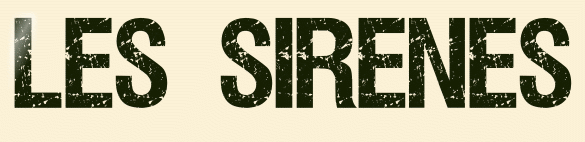 |

Deze tutorial is auteursrechtelijk beschermd door Lucien, alle rechten voorbehouden.
Elke verspreiding, zonder voorafgaande schriftelijke toestemming is geheel verboden.
Elke gelijkenis met een andere tutorial is puur toeval.
Ik heb de les gemaakt in Paint Shop Pro 2019 op 23-07-2019.
Ik heb de persoonlijke toestemming van Lucien om haar lessen te vertalen uit het Frans.
Wil je deze vertaling linken, dan moet je Lucien daarvoor persoonlijk toestemming om vragen !!!
Ik ben alleen maar de vertaler, de auteursrechten liggen volledig bij Lucien.
Merci beaucoup Lucien, que je pouvez traduire vos tutoriéls en Néerlandais.
Claudia.
Materialen :
Het Masker "mask01" openen we in PSP zelf.
Filters :
Filters Unlimited 2.0.
Buttons & Frames - Rectangular Button ***
***Importeer het filter Buttons & Frames in het filter "Filters Unlimited 2.0"***
Kleurenpallet :
Dit zijn mijn gebruikte kleuren, dus niet deze uit de les !!!
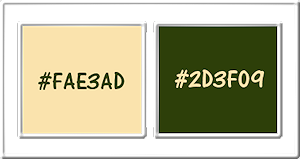
Wanneer je met eigen kleuren werkt speel dan met de mengmodus en/of dekking naar eigen inzicht.
Klik op onderstaande banner om naar de originele les te gaan :

OPGELET !!! Naargelang de gebruikte kleuren, kunnen de Mengmodus en de Laagdekking verschillen. |

Neem uit je tube 2 kleuren die je gaat gebruiken voor deze les.
Neem een lichte Voorgrondkleur en een donkere Achtergrondkleur.

1.
Open een Nieuwe afbeelding van 900 x 600 px, transparant.
Vul deze met de 2de kleur.
Lagen - Nieuwe rasterlaag.
Vul deze laag met de 1ste kleur.

2.
Open uit de materialen het Masker "mask01" en minimaliseer het.
Ga terug naar je werkje.
Lagen - Nieuwe maskerlaag - Uit afbeelding :
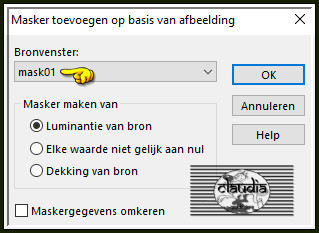
Lagen - Samenvoegen - Groep samenvoegen.
Effecten - 3D-Effecten - Slagschaduw :
Verticaal = 3
Horizontaal = 3
Dekking = 80
Vervaging = 3
Kleur = 2de kleur (#2D3F09)
Activeer de Toverstaf, Doezelen en Tolerantie op 0.
Ga terug naar je werkje.
Selecteer het middelste gedeelte van het Masker :
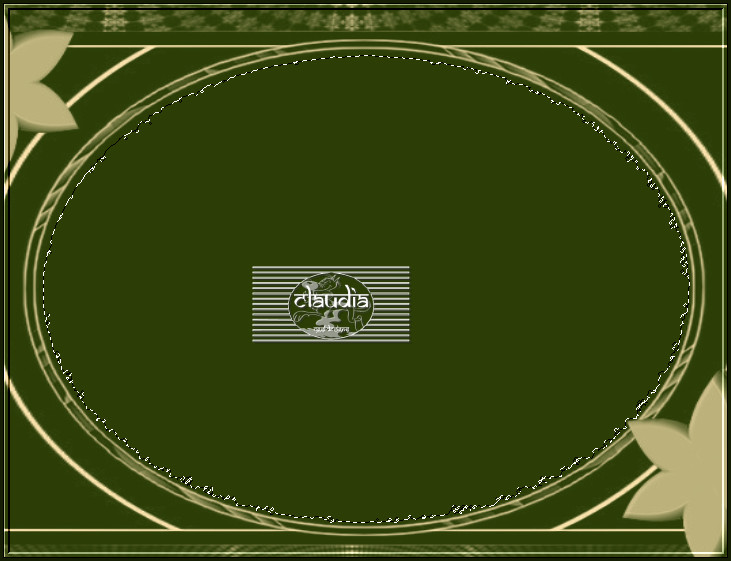

3.
Open uit de materialen de tube "anna" (= misted landschap).
Bewerken - Kopiëren.
Ga terug naar je werkje.
Bewerken - Plakken als nieuwe laag.
Selecties - Omkeren.
Druk 1 x op de Delete toets op het toetsenbord.
Selecties - Niets selecteren.
Aanpassen - Scherpte - Verscherpen.

4.
Afbeelding - Randen toevoegen : Symmetrisch aangevinkt
2 px met de 2de kleur
40 px met de 1ste kleur
Activeer opnieuw de Toverstaf en selecteer de rand van 40 px.
Selecties - Laag maken van selectie.
Open uit de materialen het plaatje "fractalechroma".
Bewerken - Kopiëren.
Ga terug naar je werkje.
Bewerken - Plakken als in selectie.
Selecties - Niets selecteren.
Lagen - Eigenschappen : zet de Mengmodus van deze laag op Luminantie (oud).

5.
Effecten - Insteekfilters - <I.C.NET Software> - Filters Unlimited 2.0 - Buttons & Frames - Rectangular Button :
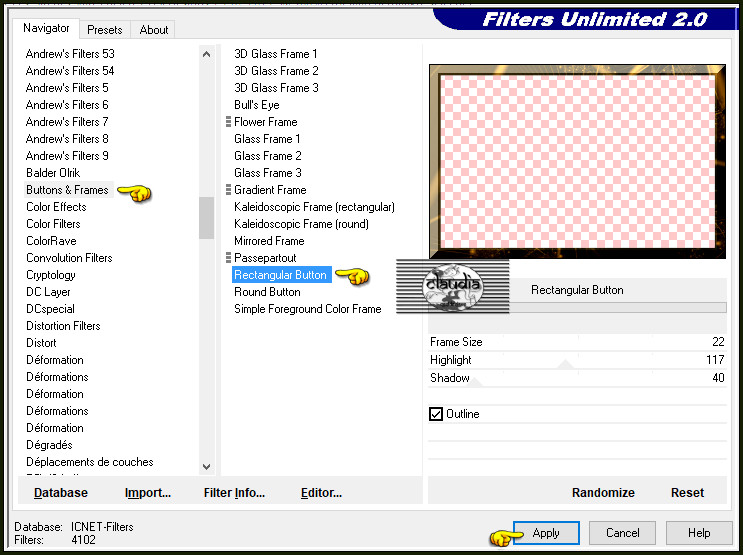
Lagen - Dupliceren.
Afbeelding - Spiegelen - Horizontaal spiegelen.
Afbeelding - Spiegelen- Verticaal spiegelen (= Omdraaien).
Lagen - Eigenschappen : zet de Dekking van deze laag op 50%.
Lagen - Samenvoegen - Zichtbare lagen samenvoegen.
Afbeelding - Formaat wijzigen : 85%, formaat van alle lagen wijzigen niet aangevinkt.
Aanpassen - Scherpte - Verscherpen.

6.
Lagen - Nieuwe rasterlaag.
Ga naar het Kleurenpallet en klik met de muis in de Voorgrondkleur en daarna op het tabblad "Verloop".
Maak een Verloop met deze instellingen :
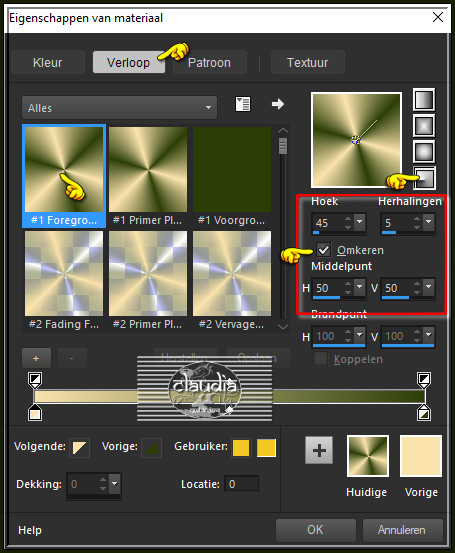
Ga terug naar je werkje en vul de laag met het Verloop.
Aanpassen - Vervagen - Gaussiaanse vervaging : Bereik = 20.

7.
Effecten - Insteekfilters - Ulead Effect - Particle :
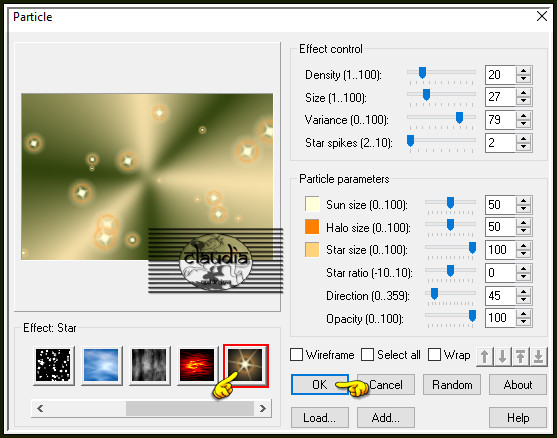
Lagen - Dupliceren.
Afbeelding - Spiegelen - Horizontaal spiegelen.
Afbeelding - Spiegelen - Verticaal spiegelen (= Omdraaien).
Lagen - Eigenschappen : zet de Dekking van deze laag op 50%.
Lagen - Samenvoegen - Omlaag samenvoegen.
Lagen - Schikken - Achteraan.

8.
Activeer de bovenste laag in het Lagenpallet (= Samengevoegd).
Open uit de materialen de tube "TCH-FAN-Sirene-003".
Bewerken - Kopiëren.
Ga terug naar je werkje.
Bewerken - Plakken als nieuwe laag.
Druk op de K toets op het toetsenbord om het raster te activeren en voer deze getallen in :
Draaipunt X = 234,50 / Draaipunt Y = 386,00 / Positie X = -2,00 / Positie Y = 86,00

Druk op de M toets om het raster te deactiveren.
Als je een eigen tube gebruikt, pas het formaat dan aan naar eigen inzicht en plaats de tube links onderaan :

Aanpassen - Scherpte - Verscherpen.
Effecten - 3D-Effecten - Slagschaduw :
Verticaal = 3
Horizontaal = 3
Dekking = 80
Vervaging = 3
Kleur = Zwart (#000000)

9.
Activeer de middelste laag in het Lagenpallet (= Samengevoegd).
Effecten - 3D-Effecten - Slagschaduw :
Verticaal = 4
Horizontaal = 4
Dekking = 60
Vervaging = 40
Kleur = Zwart (#000000)
Herhaal nogmaals de Slagschaduw maar zet nu Verticaal en Horizontaal op -4.
Lagen - Samenvoegen - Zichtbare lagen samenvoegen.
Afbeelding - Randen toevoegen : 2 px met de 2de kleur, Symmetrisch aangevinkt.

10.
Activeer het Tekstgereedschap en met een font, grootte en kleur naar keuze typ je de tekst "Les Sirènes".
Of typ een tekst dat bij jouw werkje past.
Lagen - Omzetten in rasterlaag.
Plaats de tekst naar eigen inzicht op je werkje :
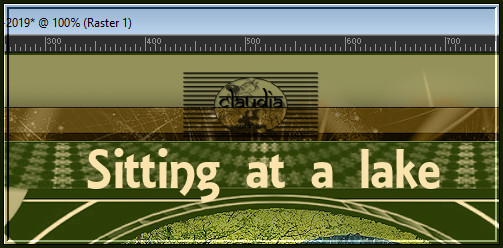
Geef de tekst eventueel nog een slagschaduw naar keuze.
Lagen - Nieuwe rasterlaag.
Plaats hierop je watermerkje.
Lagen - Samenvoegen - Alle lagen samenvoegen.
Afbeelding - Formaat wijzigen : 900 px breedte, formaat van alle lagen wijzigen niet aangevinkt.
Aanpassen - Scherpte - Verscherpen.
Sla je werkje op als JPG-formaat en daarmee ben je aan het einde gekomen van deze mooie les van Lucien.
© Claudia - Juli 2019.





